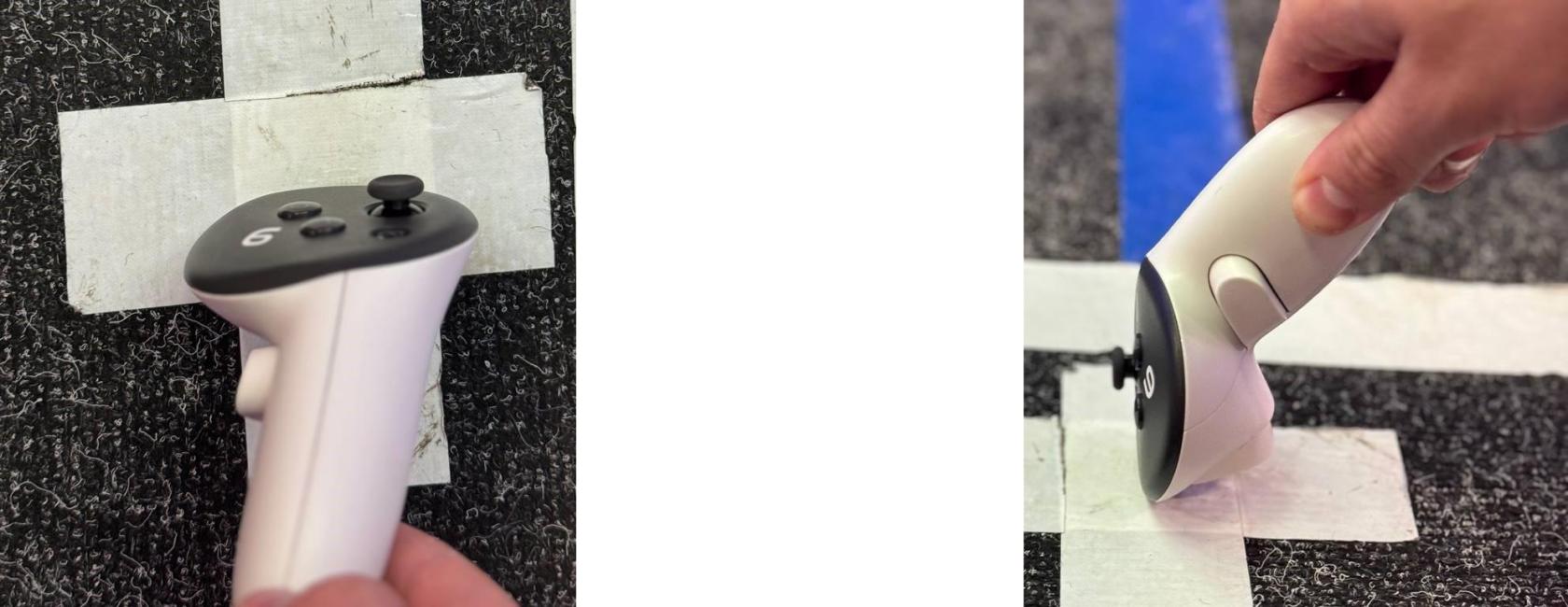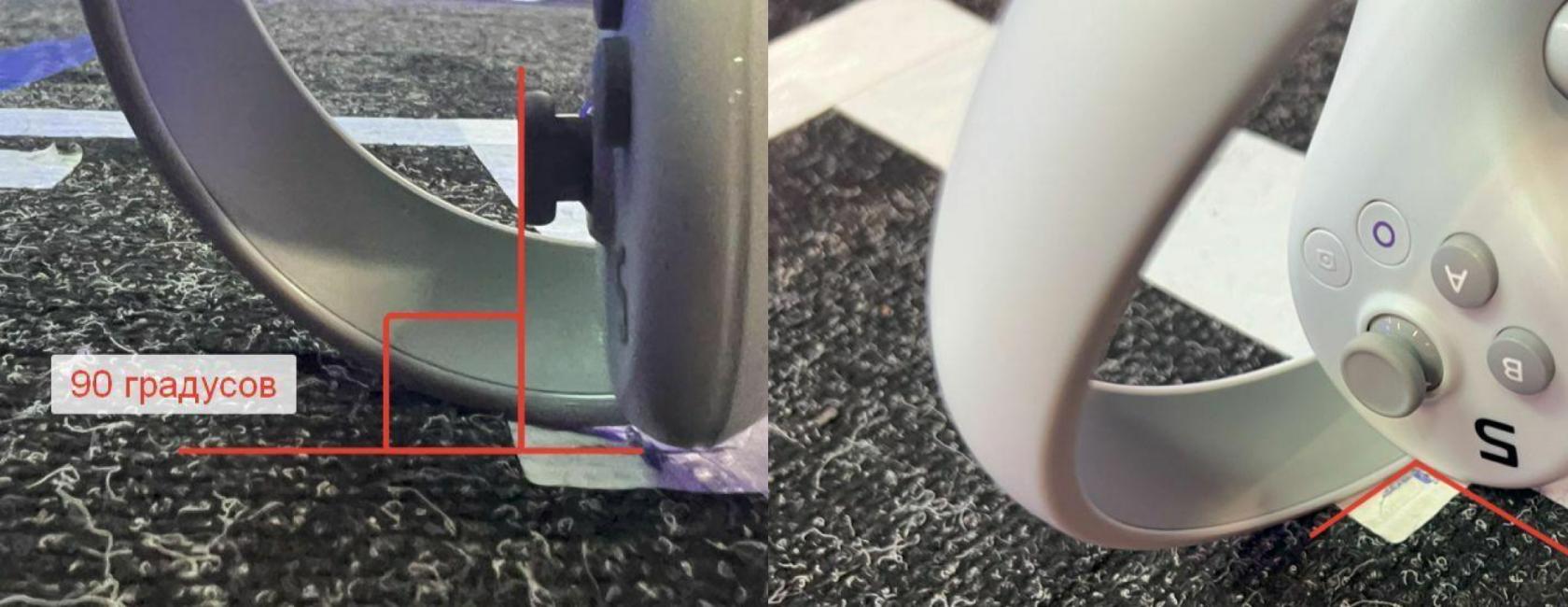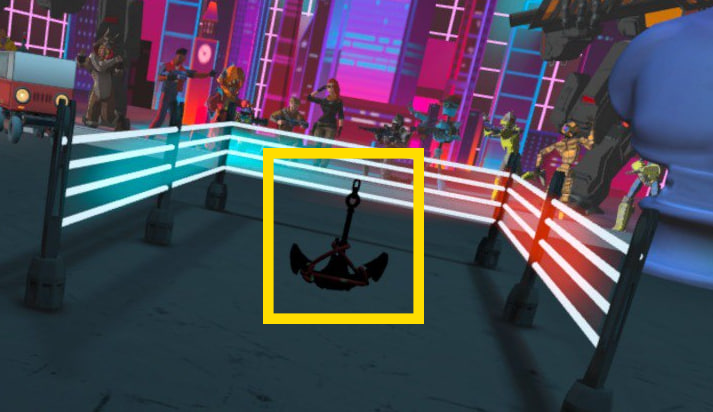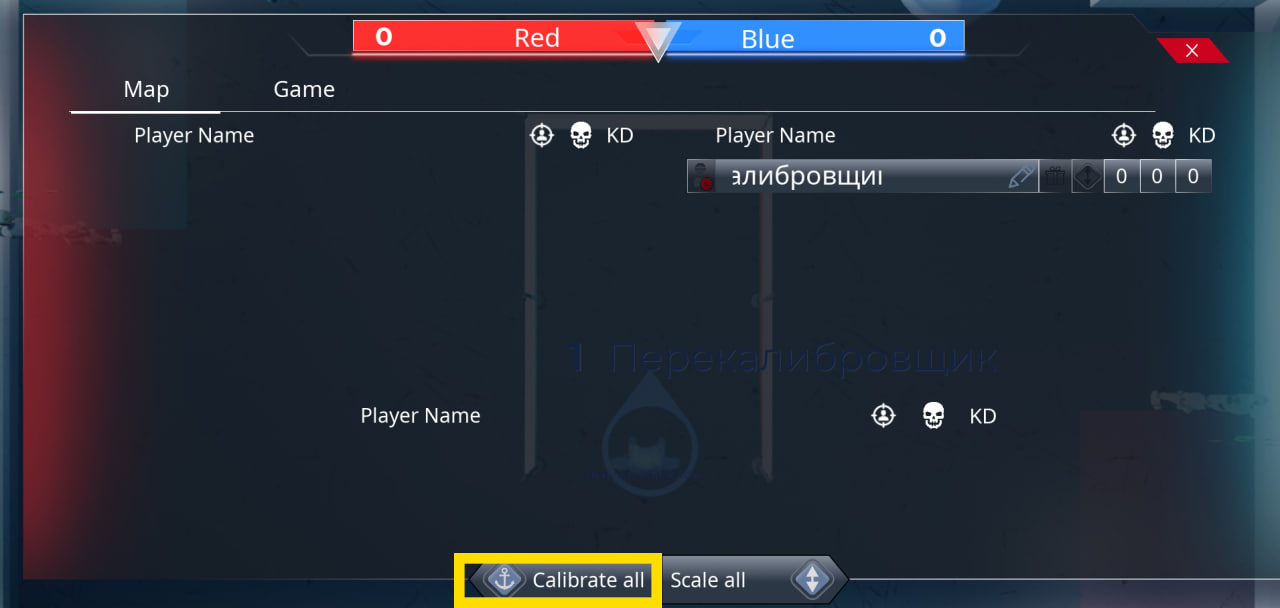校准定位
首次校准时,必须根据 TestMesh 所提供的平面图标定校准定位点,一定要确保校准定位点的准确,以便确定第一定位点的位置。校准点一般为1-2个,取决于场地大小。
第二定位点的位置由用户决定,但必须符合平面图方向,以确保地图对齐。两点间距不得小于一米,越大越好。
校准定位点间距说明
以我们场地为例,校准点间距设置为 3米。
此设计旨在避免玩家在 远离校准中心 的位置(尤其是场地角落)出现 定位偏差
如何在场地中校准定位?
共有三种定位方式
1. Калибровка по одной точке (не рекомендуем использовать на локациях более 100 кв. метров, большая погрешность расхождения)单点定位(不建议在超过100平方米的场地使用,会存在较大误差):
После подключения к игре, вы кладете шлем на пол, так чтобы камеры совпадали с направлением калибровки. После чего, Вам необходимо нажать одновременно клавиши на правом контроллере 连接游戏后,请将头盔平放在地面,确保头显摄像头方向与校准方向一致。随后,同时按下右手控制器上的A + A+B, вы почувствуете легкую вибрацию и ваш персонаж станет не прозрачным.键,您会感受到轻微震动,此时您的游戏角色将变为不透明状态。
2. Калибровка по двум точкам两点定位:
Механика калибровки очень похожа, но теперь вам не требуется класть шлем на пол для того, чтобы откалиброваться. вы держите шлем у себя на голове. Ваша задача коснуться контроллером пола в первой точке калибровки и нажать одновременно клавиши A + B на правом контроллере, почувствуете виброотклик -- сработала первая точка калибровки. 定位机制基本保持不变,但您现在无需再将头盔放置于地面进行定位(佩戴于头部即可)。操作时,您只需在首个定位点用控制器轻触地面,并同时按下右手控制器上的A+B键——当感受到震动反馈时,即表示首个定位点已成功激活
Второй шаг -- это пройти по направлению калибровки N-ое расстояние и проделать еще раз первый шаг (коснитесь контроллером пола в второй точке калибровки и нажмите одновременно клавиши 第二步——沿校准方向移动N米距离,并重复第一步操作(在第二个定位点用控制器轻触地面,同时按下右手控制器上的A + A+B на правом контроллере, почувствуете виброотклик -- сработала первая точка калибровки). 键,感受到震动反馈时即表示第二个校准点已成功激活)。
С выходом версии 自1.2.6 мы дополнили калибровку по двум точкам новым инструментом, который позволяет вернуть калибровку, не снимая с игрока шлем. (На данный момент работает только на шлемах Meta) Этот инструмент заключается в калибровки с помощью двух якорей, которые ставятся в точках калибровки и фиксируют физическое пространство для шлема. Для того, чтобы включить эту функцию в настройках необходимо выбрать метод калибровки AnchorLocal, более развернуто вы узнаете в разделе управление игрой6版本更新起,我们为双点定位新增了一项工具,可在玩家无需摘下头盔的情况下快速重置校准(当前仅支持Meta品牌头盔)。该工具通过在定位点设置两个虚拟空间锚点,实现对头盔的现实空间锚定。启用此功能需在设置中选择「AnchorLocal」校准模式,具体操作指南详见「游戏管理」板块说明。
Ниже представлены рекомендуемы положения контроллеров при калибровке:以下是定位时手柄的推荐摆放位置
Meta Quest 3/3s
Pico 4/4pro
Если в процессе тестирования Вы замечаете расхождения в виртуальном и физическом пространстве, вам нужно передать их в формате: В какой области расхождение, на сколько и в какую сторону. Все это важно делать относительно платна, так чтобы было проще ориентирование.如果在测试过程中您发现虚拟空间和实际空间存在误差,您需要按以下格式提交信息:误差出现在哪个区域、偏差数值(具体数值)以及偏移方向(左/右/前/后等)。所有描述必须基于定位点进行,以便更清晰地定位问题。
3. Якорная калибровка锚点定位
Meta рекомендация
Важная информация
Ограничения. Если не работает, сначала проверить все эти пункты.
-
Эта инструкция относится только к калибровке через Anchors Local.
-
Якоря будут устанавливаться только если на шлеме выполнен вход в аккаунт Meta!
- Наличие VPN ареновском роутере.
-
Данный тип калибровки требует наличия двух точек калибровки.
-
Данный тип калибровки работает только если в меню администратора выбран Anchors Local.

Рекомендации по использованию
- Переустанавливать якоря следует по мере необходимости, так как за длительное время работы могут накапливаться мелкие погрешности, а также якоря могут исчезать (приблизительно раз в 1-2 дня). Калиброваться перед каждой игрой не нужно.
- Этот метод не требует оставлять шлема во включенном состоянии: якоря остаются сохраненными при перезапуске и шлемов, и сервера
- Рекомендуется обновить шлема до 72 версии прошивки.
- Чем лучше освещение на локации, тем точнее будут становиться якоря.
Pico рекомендация
Важная информация
Ограничения. Если не работает, сначала проверить все эти пункты.
- Эта инструкция относится только к калибровке через Anchors Local.
- Данный тип калибровки требует наличия двух точек калибровки.
- Данный тип калибровки работает только если в меню администратора выбран Anchors Local.
Рекомендации по использованию
- В отличие от Meta, якоря на Pico держатся гораздо меньше
- Переустанавливать якоря следует по мере необходимости.
- Якоря на Pico ПРАКТИЧЕСКИ НЕ СОХРАНЯЮТСЯ при выключении устройств и условий плохой освещенности
- На старых моделях Pico и Pico 4 Business время от времени могут теряться данные об окружающем пространстве (особенно на больших площадях). В таких случаях:
-
Если вы надеваете шлем и оказываетесь в режиме прозрачности, необходимо походить по площади, чтобы дать шлему возможность восстановить пространство.
-
Если вы походили, появился запрос на очерчивание игровой зоны и нет кнопки "назад", очертите зону, следуя инструкциям в шлеме.
-
При очерчивании игровой зоны старые якоря теряются
Если вы выбрали билд с возможностью калиброваться по якорям, это будет происходить на старте приложения, вне зависимости от выбранного способа калибровки, что может замедлять подготовку к игре. Обойти это никак нельзя.
-
Установка локальных якорей 设置当地锚点
Для корректной работы локальные якоря нужно поставить на каждом шлеме.为确保功能正常运行,需在每个头盔上设置当地锚点。
Процесс установки:设置流程:
-
Ставим Anchors Local в панели администратора于设定-偏好中找到校准,选择当地锚点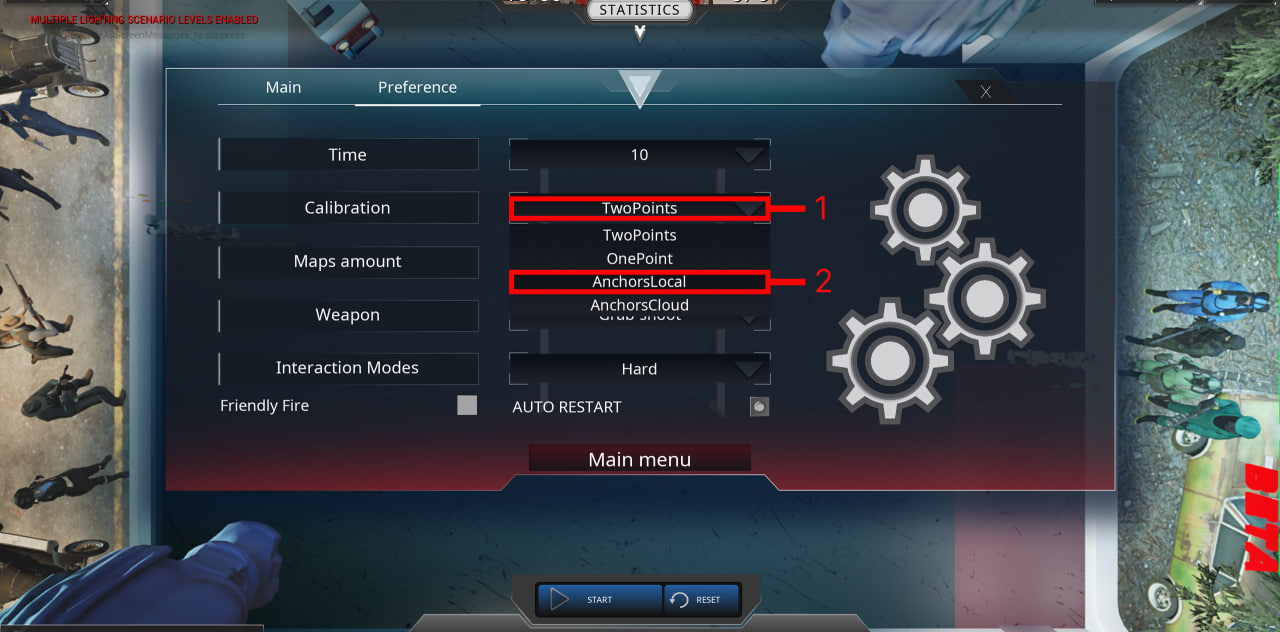
-
Заходим в игру с шлема, на котором хотим поставить якоря.需要设置锚点的头显进入游戏 -
Ставим якоря на двух ваших точках калибровки. Для создания якоря нажимаются те же кнопки, что и при обычной калибровке:A + B.在您的两个定位点上设置锚点,创建锚点时需按下与常规校准相同的按键组合:A+B(右手控制器)ОЧЕНЬ ВАЖНО:
Первая точка - строго контроллер на полу, строго в вашей точке калибровки.第一定位点:手柄必须严格放置于地面,且位置需与预设定位点完全重合。Вторая точка - строго в вашей второй точке, строго контроллер на полу第二定位点:手柄同样严格置于地面,并确保与第二个预设定位点精确对齐。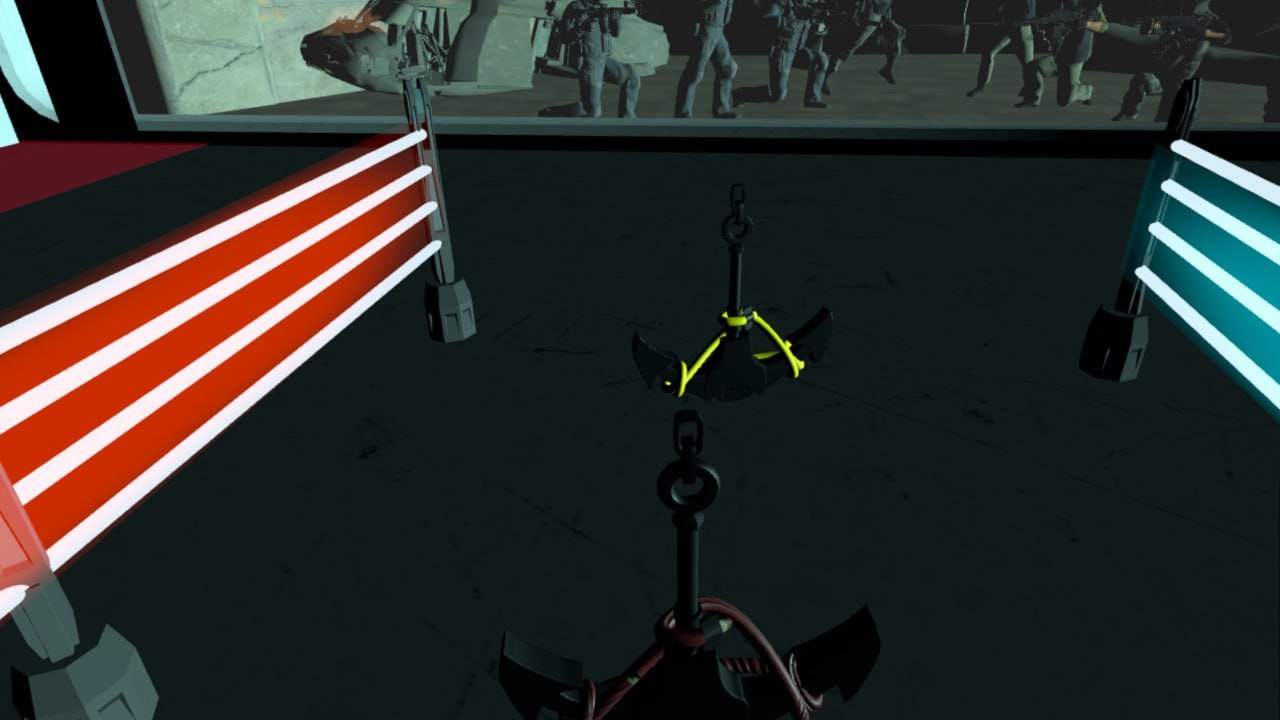
3.
При锚点成功设置后,将会出现船锚图像。успешной установке якоря он становится видимым.После второго успешно созданного якоря вас откалибрует, а якоря станут невидимыми.第二个锚点成功设置后,系统将自动完成校准,船锚随即进入隐藏状态。
Сброс неправильного якоря 重置错误锚点
Если якорь установлен неправильно:若锚点设置错误
Завершаем установку оставшихся якорей (если это был первый якорь), чтобы выйти из режима калибровки (перестать быть полупрозрачным)继续完成剩余锚点的设置(若当前仅设置了第一个锚点),即可退出校准模式(角色将恢复为不透明状态)。Сбрасываемсебе通过管理面板重置当前定位状态。
стейт в админке
3. Переустанавливаем оба якоря заново重新设置锚点
При переустановке якорей старые будут удаляться только по завершении переустановки. Не обращайте на них внимания.重新配置锚点时,旧锚点仅会在新锚点设置完成后自动清除。在此过程中请忽略旧锚点的显示。
Как увидеть якоря? 如何查看锚点
Сброситьстейт通过控制面板重置头盔定位状态
шлема в панели администратораНадеть шлем, убедиться, что игрок в режиме калибровки (полупрозрачный)带好头显,确定玩家进入校准模式(角色模型呈透明状态)Якорядолжны当且仅当您处于校准模式时,锚点将始终显示为可见状态。
стать видимыми, пока вы в режиме калибровки
Запуск игры
После того, как локальные якоря на всех шлемах созданы, процесс запуска каждой игры будет происходить следующим образом:
- Подключаемся как администратор
- Ставим в панели администратора Anchors Local в качестве типа калибровки
- Заходим в игру со шлемов игроков
- Если в течение 6 секунд после захода игрока не калибрует - значит на шлеме нет локальных якорей. Нужно провести их установку (см. "Установка локальных якорей")
- Если на шлеме есть локальные якоря, игрока калибрует автоматически
Калибровка игроков
Калибровка при входе в игру
На шлемах, где есть локальные якоря, игроков будет автоматически калибровать при заходе в игру (спустя 5 секунд после захода в игру)
Сбой калибровки при входе
Если игроки зашли в игру, и спустя 5 секунд не откалибровались, это значит, что на их шлемах НЕТ УСТАНОВЛЕННЫХ ЯКОРЕЙ.
В таком случае их надо ставить заново.
Сбой калибровки во время игры
Если у одного игрока сбилась калибровка:
- Снимаем стейт этому игроку
2. Перекалибровываем по кнопке "calibrate all" в статистике
!Кнопка calibrate all работает НЕ НА ВСЕХ ИГРОКОВ, а только на тех, у кого отключен стейт.
Если при нажатии Calibrate all игроки не откалибровались, это значит, что на их шлемах НЕТ УСТАНОВЛЕННЫХ ЯКОРЕЙ.
В таком случае их надо ставить заново.
Чтобы перекалибровать всех:
- Просим игроков остановиться и встать ровно
- Отключаем стейт всем игрокам
- Нажимаем кнопку "calibrate all" в статистике
Часто встречающиеся проблемы: почему может не работать?
- Причина: Не выполнен вход в аккаунт Meta
Что делать: зайти в аккаунт Meta - Причина: При открытии профиля Meta в главном меню он не прогружается и это не связано с интернетом
Что делать: отвязать аккаунт в приложении Meta Horizon, перезайти и выполнить синхронизацию - Причина: прошивка ниже 72 версии
Что делать: прошить устройство.